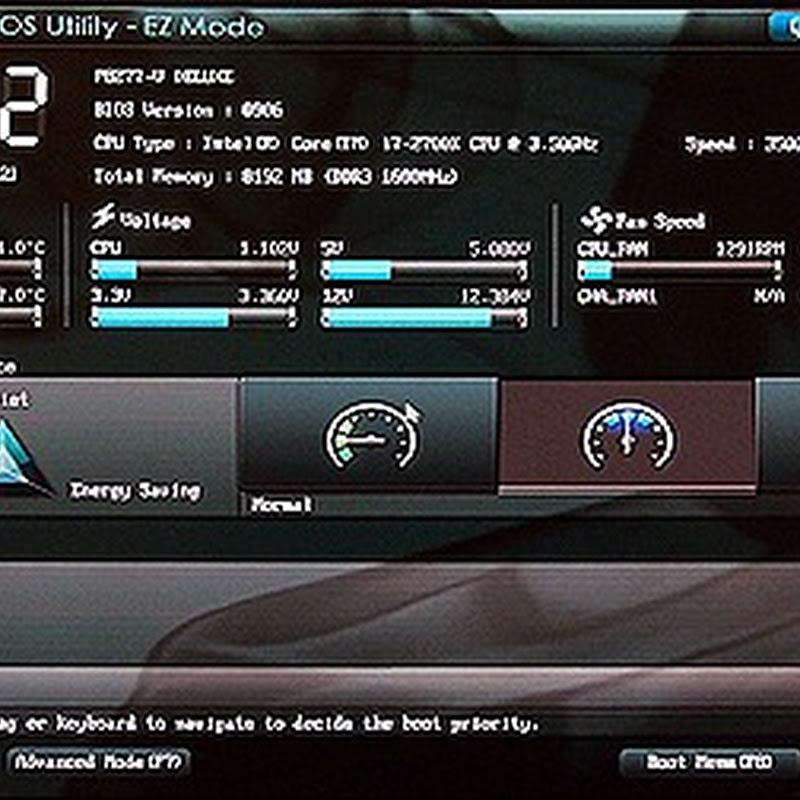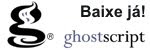Estes produtos podem salvá-lo de softwares maliciosos e outros tipos de grampos. Não deixe seu PC vulnerável.
 Um dos piores tipos de invasão de privacidade que existem sem sombra de dúvida é a Internet. Quando se está navegando, os sites são capazes de descobrir onde você esteve e coletar informações sobre você. Trojan e programas espiões ficam de olho no que você faz. Key loggers registram tudo o que se digita em tempo real. E há grampos que se instalam no PC com o intuito de roubar suas senhas e outros dados pessoais.
Um dos piores tipos de invasão de privacidade que existem sem sombra de dúvida é a Internet. Quando se está navegando, os sites são capazes de descobrir onde você esteve e coletar informações sobre você. Trojan e programas espiões ficam de olho no que você faz. Key loggers registram tudo o que se digita em tempo real. E há grampos que se instalam no PC com o intuito de roubar suas senhas e outros dados pessoais.
Mas isso não precisa ser dessa forma. Os 15 downloads que você vai encontrar aqui podem ajudar a defender seu computador e suas informações. Listamos firewall, protetores de senhas, eliminadores de rootkits, apagadores de pegadas na web, garantidores de anonimato e muito mais.
Nessa relação, você não vai encontrar nenhum antivírus nem software anti-spyware. Supomos que você já conte com a cobertura desse tipo de proteção.
Firewalls
O firewall é uma das peças básicas de qualquer sistema de proteção que tenha como objetivo garantir a privacidade do usuário.
Qualquer firewall decente deve protegê-lo de crackers que ficam fuçando por aí em busca de sistemas abertos; já os melhores firewalls devem assegurar que você possa se sentar com tranqüilidade à frente do PC sem que ninguém nem mesmo um software saia por aí dizendo aos outros o que você faz no computador.
Comodo Firewall Pro
O firewall incluso com o Windows XP não fornece proteção para saída de informações. E o firewall do Vista, apesar de oferecer trazer essa funcionalidade, é notavelmente hostil ao usuário. Tente você configurar este recurso e verá como isso é quase impossível. Assim, dê uma olhada no Comodo Firewall Pro, um firewall grátis bem avaliado que é fácil de usar e configurar. A ferramenta protege automaticamente suas conexões para entrada de informação; e para conexões de saída, ele o notifica toda vez que um programa tentar estabelecer uma conexão. Você pode, então, aprová-la, caso reconheça o software, ou proibi-la.
A ferramenta protege automaticamente suas conexões para entrada de informação; e para conexões de saída, ele o notifica toda vez que um programa tentar estabelecer uma conexão. Você pode, então, aprová-la, caso reconheça o software, ou proibi-la.
Uma tela geral mostra todo o seu tráfego atual de Internet e mantém um histórico de defesas e ameaças. O firewall não trás problemas para redes: se você estiver numa rede em casa quando rodá-lo pela primeira vez, o programa vai reconhecer automaticamente o fato e perguntá-lo se você quer que os outros PCs também sejam cuidados.
Vista Firewall Control
O mecanismo de firewall do Windows Vista é o primeiro da Microsoft a incluir filtro para tráfego inbound e outbound. Os filtros outbound (para fluxo de dados enviados) são importantes, porque se você tiver sido infectado por um cavalo de tróia ou similar, ele faz uma conexão outbound sem que você saiba, permitindo que alguém tenha controle do seu PC.
Alguns malwares podem ainda transformar o seu computador num robô de envio de e-mails, tudo sem seu conhecimento.Infelizmente, o filtro outbound do Vista é desabilitado por padrão. E por questão práticas é impossível configurá-lo manualmente para bloquear malwares fazendo conexões outbound.
É por isso que o
Vista Firewall Control se mostra útil. Com ele instalado, quando qualquer aplicativo tentar acessar a internet vai surgir um pop-up, com o nome do aplicativo, fabricante e outras informações como o caminho e o nome do arquivo.
Pode-se habilitar ou desabilitar conexões inbound ou outbound realizadas, permanentemente ou só numa ocasião específica.
Proteja suas senhas
O roubo de senhas está entre as maiores ameaças que usuários de internet enfrentam. Com os downloads a seguir, você será capaz de manter suas passwords seguras e ainda por cima ter controle sobre elas.
KeePass Password Safe
Muitas pessoas hoje têm de lidar com um número grande de senhas, seja para acesso ao correio eletrônico, sites e serviços web, cartão de crédito e por aí vai. Lembrar de todos esses códigos de acesso e a necessidade de alterá-los com a freqüência necessária para manter os níveis de segurança, não é tarefa fácil.
O KeePass Password Safe armazena suas senha em um banco de dados criptografado, simples e leve. Tudo que você tem a fazer é lembrar a senha principal, que libera o acesso a todas as outras. Por meio do programa, basta você arrastar e soltar a senha ou ainda copiá-la para o clipboard e depois usá-la no aplicativo desejado. O software também oferece um mecanismo de geração de senhas fortes, caso você queria usar senhas mais difíceis de serem quebradas.
O software também oferece um mecanismo de geração de senhas fortes, caso você queria usar senhas mais difíceis de serem quebradas.
KeyScrambler Personal
Um dos maiores riscos da navegação online é o roubo de nome de usuário e senha usados em sites comerciais, tais como o web banking e comércio eletrônico e serviços de webmail. Quem tiver acesso a esses dados pode fazer a limpa em sua conta corrente ou então usar seu correio eletrônico para enviar mensagens como se fosse você.
O KeyScrambler Personal é um add-on que funciona tanto no Internet Explorer quanto no Firefox, e que promete uma maneira muito simples de ajudá-lo: à medida que você digita suas informações pessoais, o KeyScrambler Personal embaralha a informação enviada pela web de forma que ela não corresponde ao que foi digitado.
Um pequeno ícone, que fica na parte inferior de sua tela, avisa que o software está ativo. Ao digitar, você irá ver o texto embaralhado que o programa está enviando.
Não deixe pegadas Enquanto se surfa, o navegador utilizado no PC deixa um rastro registrado no PC do que foi feito na web. Se outra pessoa tiver acesso a esse PC e com algum conhecimento, pode facilmente saber o que você faz quando está navegando na web. Felizmente, há uma série de ferramentas para ajudá-lo a lidar com isso.
Mas há outro problema, este relacionado a documentos do Office que contêm informações pessoais e que são espalhadas por aí quando se envia um e-mail. Veja como lidar com isso.
Free Internet Window Washer
Caso você seja daqueles que se preocupam com o fato de muitos websites analisarem o que você faz enquanto surfa na internet ou pelo fato de curiosos terem acesso à sua rotina de navegação um PC compartilhado, então vai apreciar o que este programa faz.
O Free Internet Window Washer é uma ferramenta que apaga o histórico de navegação do seu browser, elimina as URLs recentemente visitadas e muito mais.
Clique em Wash Settings e depois em Browsers para selecionar o que se quer limpar. Volte à tela principal, clique em Wash Now e o programa vai começar a agir. Se clicar em Test Now, o utilitário irá mostrar o que ele está programado para fazer.
Além de faxinar o Internet Explorer, o Free Internet Window Washer faz uma lipeza completa nos programas de mensagens instantâneas (AIM, ICQ, MSN Messenger, Skype, Yahoo Messenger) bem como de uma grande variedade de outros programas.
 CCleaner Muitos programas do gênero apenas limpam o cache do seu browser ou sua pasta de arquivos temporários, mas o CCleaner dá alguns passos adiante.
CCleaner Muitos programas do gênero apenas limpam o cache do seu browser ou sua pasta de arquivos temporários, mas o CCleaner dá alguns passos adiante. Ele limpa os arquivos temporários de diversos aplicativos, incluindo Adobe Acrobat, eMule, eTrust EZ Antivirus, Firefox, Google Toolbar, Kazaa, Nero, Netscape, Office XP, OpenOffice, Opera WinAce, Windows Media Player, WinRAR e WinZip.
Um scanner avançado de Registro apaga entradas velhas e não usadas, incluindo extensões de arquivos, controles Active X, desinstaladores, DLLs, fontes, arquivos de ajuda, caminhos de aplicativos, ícones e atalhos inválidos.
SendShield
Documentos do Microsoft Office quase sempre incluem informações que podem comprometer sua privacidade ou dados que você não queira que outras pessoas vejam, tais como texto ou células ocultas, histórico de revisões, nome dos autores e revisores dos documentos e muito mais. Quando você envia um arquivo para alguém, tais informações podem facilmente ser vista acessando o histórico do arquivo ou suas propriedades.
Gasta-se tempo e chega a ser impraticável lembrar de eliminar tais informações toda vez que for enviar um arquivo para alguém por e-mail. Em vez disso, você pode utilizar o SendShield.
Toda vez que enviar uma apresentação, planilha ou documento via Outlook, o software irá inspecioná-lo para vê se há alguma informação privada nele. Um relatório detalhado será mostrado e você terá a opção de remover o que não deseja que seja mandado com apenas um clique. A informação indesejada, então, será removida apenas da cópia do arquivo que está sendo enviado pelo correio eletrônico.
Você também tem a opção de converter todos os documentos para o formato PDF em vez de enviá-los com documentos do Office. O SendShield está em versão beta e, por enquanto, ainda é gratuito. Quando deixar de ser beta, existe uma chance de que a aplicação passe a ser cobrada.

Dê cabo nos rootkits e outros malwares
Mesmo o melhor antivirus ou anti-spyware não é capaz de mantê-lo completamente em segurança. Freqüentemente, rootkits escapam desses mecanismos de detecção, e uma vez instalados em seu PC, essas pragas têm o poder de dar o controle do sistema a crackers que poderão colocar as mãos em qualquer informação sua que quiserem. As duas ferramentas a seguir são foram criadas especialmente para dar cabo de rootkits. Vamos a elas.
Blacklight Rootkit Eliminator
Utilizando de técnicas específicas, os rootkits conseguem passar despercebidos em seu PC mesmo que você tenha um anti-spyware, antimalware ou antivírus instalado.
Alguns antivírus, como o Avast, afirmam serem capazes de detectar e eliminar rootkits. Mas a maior parte das ferramentas falha. Mas mesmo que seu antivírus jure de pés juntos que é um rootkit killer de primeira linha, recomendamos que baixe, instale e use o Backlight Rootkit Eliminator da F-Secure.
Ele vasculha o PC em busca de processos, pastas e arquivos ocultos e gera um relatório do que for localizado. Caso o PC esteja limpo, você será avisado disso.
Mas caso ele encontre algo suspeito, a ferramenta vai dizer o que é e oferecer mecanismos para eliminação do problema. Basta um duplo-clique em uma entrada que for mostrada para obter mais informação sobre o processo suspeito.
Para acabar com um rootkit que tenha sido encontrado, você tem a opção de renomear ou apagar o arquivo utilizando as ferramentas do BackLight. Renomear o arquivo suspeito é uma boa opção – o software atribuirá a ele a extensão .ren, o que vai evitar que ele seja executado.
 A próxima coisa a fazer é realizar uma busca no Google pelo nome do arquivo encontrado e verificar se ele realmente é um malware. Os rootkits costumam esconder arquivos e processos legítimos tais como o Explorer.exe. Por isso, assegure-se de não dar caba em um arquivo importante. Uma fez confirmada a identidade do malware, livre-se dele solicitando que seja apagado.
A próxima coisa a fazer é realizar uma busca no Google pelo nome do arquivo encontrado e verificar se ele realmente é um malware. Os rootkits costumam esconder arquivos e processos legítimos tais como o Explorer.exe. Por isso, assegure-se de não dar caba em um arquivo importante. Uma fez confirmada a identidade do malware, livre-se dele solicitando que seja apagado. Atenção: apenas usuários realmente experientes devem tentar limpar o PC utilizando este software. Renomear ou apagar um arquivo legítimo pode causar sérios problemas de funcionamento do sistema.
HijackThis
Proteja-se de sites que tentam roubar a página inicial do seu navegador.
Após checar o Registro e as configurações de arquivos, o HijackThis cria um log file que pode ser analisado para descobrir problemas. Mas se você não for um expert no assunto, disponibilize esse arquivo no site do HijachThis para que a comunidade o apure.
Navegue com segurança e privacidade
Na busca por ferramentas multipropósito, identificamos três que podem ajudá-lo a permanecer anônimo enquanto surfa na web, evitar problemas no acesso a hotspots e ser alertado sobre alguns sites que podem hospedar malwares projetados para invadir sua privacidade.
Tor
Navegar na internet torna sua vida um livro aberto. Os web sites podem rastrear suas atividades online, saber qual sistema operacional e browser você está usando, descobrir o nome da sua máquina, saber quais os últimos sites que visitou, examinar seu histórico, invadir seu cachê, ver seu endereço IP e usá-lo para obter informações básicas sobre sua localização geográfica. Como se proteger?
Uma boa opção é o Tor, que protege sua identidade enquanto você usa a internet. Com ele, todas suas comunicações (incluindo messenger e outros aplicativos) são encobertas na gigante rede de servidores Tor chamada “roteadores onion”, até se torne impossível para sites ou pessoas rastrear suas atividades.
Quando baixar o Tor, o usuário receberá também outros softwares que trabalham em conjunto com ele, como o Privoxy, um programa de proxy. Todos os programas são auto-configurados, o que já economiza um bom trabalho e preocupação.
Hotspot Shield
Algumas das mais nefastas formas de ataques online ocorrem quando o usuário está longe da segurança do seu escritório ou casa. Tais ameaças chegam por meio das redes Wi-Fi, em hotspots públicos, cybercafés ou ainda lanhouses.
Em tais situações, há sempre um espertinho querendo bisbilhotar seus dados e quem sabe, conseguir por as mãos em alguma informação importante, como nome de usuário ou senha de algum serviço que possa resultar em lucro fácil.
O Hotspot Shield permite a criação de uma rede privada virtual (VPN) para o usuário e criptografa todos os dados que ele estiver enviando ou recebendo, de forma similar ao que as VPNs das empresas fazem.
O software é bem simples de instalar, configurar e usar, com apenas uma pegadinha. Durante o processo de instalação, você deve se assegurar de NÃO PERMITIR que a barra Dealio seja instalada. Trata-se de um adware que não tem nada a ver com o trabalho do Hotspot Shield, razão pela qual não precisa ser instalado.
Na primeira vez que você carregar o utilitário, seu browser irá carregar e exigir um anúncio. Basta fechar essa janela e continuar a surfar em segurança.
 McAfee Site Advisor for FirefoxTodos sabem, mas não custa reforçar: a melhor maneira de assegurar sua privacidade é tentar ficar afastado de qualquer possibilidade de ser infectado por um malware. Um número enorme de sistemas são contaminados quando se visita um site que instala programas maliciosos no computador sem que o usuário tenha consciência disso.
McAfee Site Advisor for FirefoxTodos sabem, mas não custa reforçar: a melhor maneira de assegurar sua privacidade é tentar ficar afastado de qualquer possibilidade de ser infectado por um malware. Um número enorme de sistemas são contaminados quando se visita um site que instala programas maliciosos no computador sem que o usuário tenha consciência disso. O SiteAdvisor para Firefox, da McAfee, faz um bom trabalho ao advertir o internauta sobre os riscos que determinados sites oferecem.
Faça uma busca, com o Google ouYahoo, e você ira ver ao lado de cada resultado um pequeno ícone que oferece uma espécie de ranking de segurança atrelado ao site em questão.
Um X vermelho deixa claro que o site é perigoso; um marca verde mostra segurança; uma exclamação na cor amarela indica risco questionável. Passe o mouse sobre esse ícone e verá informações adicionais sobre os riscos que os sites oferecem.
E tem mais: o produto da McAfee também mostra um ícone na base da tela do navegador, ajudando o usuário a monitorar a segurança do site que estiver sendo visitado naquele momento.
Complementos para Firefox
Quem está acostumado a usar o navegador da Mozilla sabe que uma das melhores coisas que este browser oferece é a grande quantidade de add-nos disponíveis e que melhoram a experiência do internauta. Selecionamos aqui três ótimas opções relacionadas à segurança.
NoScript
Os JavaScripts são pequenos programas web extremamente úteis, mas que podem ser usados para finalidades não tão nobres. Isso porque muitas ataques online se utilizam deles para seus objetivos maliciosos.
Com o NoScript adicionado ao Firefox, você pode impedir que sites visitados executem JavaScript sem o sem o seu expresso consentimento. Este add-on é completamente configurável e muito fácil de usar.
WOT
O WOT (acrônimo de Web Of Trust) é um complemento do Firefox que trabalha de forma muito semelhante do SiteAdvisor da McAfee.
Ele também proporciona uma espécie de ranking para cada site de acordo com sua potencial capacidade de oferecer ameaças aos internautas, variando de Excellent (quando o site não apresentar riscos à nevegação) e Very Poor (potencialmente perigoso).
E como o produto da McAfee, o WOT também adiciona um pequeno ícone na janela do Firefox, indicando a ‘reputação’ do site visitado, deixando por conta do usuário a decisão de continuar nele ou não, caso seja um site reconhecidamente perigoso.
 Secure LoginNão é surpresa alguma encontrar um add-on para o Firefox que oferece uma forma segura de se fazer logon em site na internet.
Secure LoginNão é surpresa alguma encontrar um add-on para o Firefox que oferece uma forma segura de se fazer logon em site na internet. Com o Secure Login integrado ao navegador da Mozilla, acessar seus sites preferidos e que exigem senha se torna algo tão simples quanto pressionar um botão.
Além disso, o Secure Login ainda permite que o internauta mantenha suas senhas armazenadas de forma segura e possui mecanismos de proteção contra roubo de senhas.

Fonte: Preston Gralla, da PC World / EUA
Publicado em: 18/08/2008
Data: 25/08/2008